Graphics Programs Reference
In-Depth Information
12 Web und Screen
Einiges, was ich Ihnen in diesem Kapitel erkläre, kam schon an
verschiedenen Stellen anderer Kapitel vor, sodass Ihnen manches
bekannt vorkommen wird. In Kapitel 13, »Ausgabe«, wird es um
das Speichern und Aufbereiten der Illustrator-Daten gehen, doch
auch an dieser Stelle möchte ich schon ein paar Worte über die
Ausgabe speziell fürs Web verlieren (Abschnitt 12.3).
12.1 Die Besonderheiten der Monitordarstellung
Monitore stellen ihren Inhalt in Form von Pixeln dar, deren Anzahl
begrenzt ist. Sie arbeiten also mit einer sehr viel geringeren Auflö-
sung, als es Ihnen für die Druckausgabe möglich ist.
Der Monitor ist in ein feines Raster untergliedert. Jede die-
ser Rasterzellen entspricht einem Pixel. Deshalb nennt Illustrator
dieses Raster auch Pixelraster. Sie können es sich über
Ansicht
• Pixelvorschau
oder
(Strg)
/
(°)
+
(Alt)
+
(Y)
anzeigen lassen. In
dieser Ansicht sehen Sie nicht nur das Raster, sondern auch, wie
Ihre Objekte in einer Monitordarstellung aussehen würden.
Zeichnen Sie beispielsweise eine dünne Linie, die zufällig nicht
genau in dem Pixelraster der Datei liegt, ist die Darstellung die-
ser Linie entsprechend schlecht
1
. Deshalb gibt es in vielen
Bedienfeldern immer wieder den Button
An Pixelraster ausrich-
ten
, damit die Objekte, die Sie zeichnen, zwar minimal verscho-
ben werden, aber dafür mit dem Pixelraster kongruent laufen
2
.
1
2
G
Abbildung
12.1
Am Pixelraster ausrichten für
saubere Grafiken im Web
12.1.1 Zeichenflächen für den Bildschirm
Für die Arbeit an Web- oder Screen-Designprojekten kennt Illus-
trator verschiedene Zeichenflächendarstellungen, die Sie schon
beim Anlegen einer neuen Datei auswählen können
3
.
Die entscheidendste Einstellung ist der Haken bei
Neue
Objekte an Pixelraster ausrichten
4
. Damit sorgen Sie schon
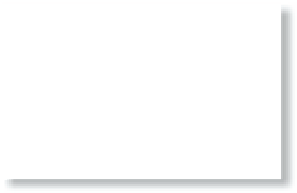























Search WWH ::

Custom Search